VLC è uno dei lettori multimediali gratuiti e open source più popolari per PC che possiamo trovare. Il suo grande successo è dovuto principalmente al fatto che supporta praticamente qualsiasi formato audio e video senza la necessità di scaricare, installare o configurare codec. Tuttavia, nonostante questo, è anche uno dei più innovativi, cercando di portare agli utenti funzioni che non sono disponibili in altri lettori multimediali, come Chromecast supporto.
Chromecast è uno dei dispositivi indispensabili in ogni casa. Colleghiamo questo dispositivo alla TV (o qualsiasi schermo) tramite una porta HDMI e ci consente di riprodurre video da diverse fonti. Il suo uso originale è quello di consentirci di inviare video da un cellulare alla TV, in particolare su televisori che non dispongono di una funzione SmartTV. Tuttavia, non è l'unico uso che possiamo fare, poiché, insieme al lettore VLC, possiamo usare questo dispositivo per riprodurre film sul computer e inviarli in modalità wireless al nostro televisore.

Tutto ciò di cui abbiamo bisogno è avere a portata di mano il lettore VLC, un Chromecast, se possibile di seconda generazione o successivo (per ottenere le migliori prestazioni possibili) e un computer collegato alla rete locale. Si consiglia di collegare il computer via cavo alla rete e Chromecast tramite Wi-Fi a 5 GHz, in modo da ottenere la migliore qualità possibile durante la trasmissione di contenuti.
Invia contenuti VLC a una TV con Chromecast
La prima cosa che dovremmo fare è assicurarci di avere Lettore VLC installato sul nostro computer. E se ce l'abbiamo, dobbiamo assicurarci di aver installato una delle ultime versioni, poiché, sebbene il supporto per Chromecast sia presente nel lettore dalla versione 3.0, all'inizio era molto instabile.
Se l'abbiamo già installato, la prossima cosa che faremo è aprire il video o il film che vogliamo riprodurre e iniziare a guardarlo direttamente in VLC. Una volta che il video è aperto (possiamo metterlo in pausa), il prossimo passo sarà dire al programma di inviarlo al Chromecast.
Per fare ciò, selezioneremo il “Riproduzione” menu , e la Sezione "Processore". Possiamo vedere che VLC ci mostra automaticamente tutti i dispositivi di trasmissione, come il Chromecast, che abbiamo in casa.
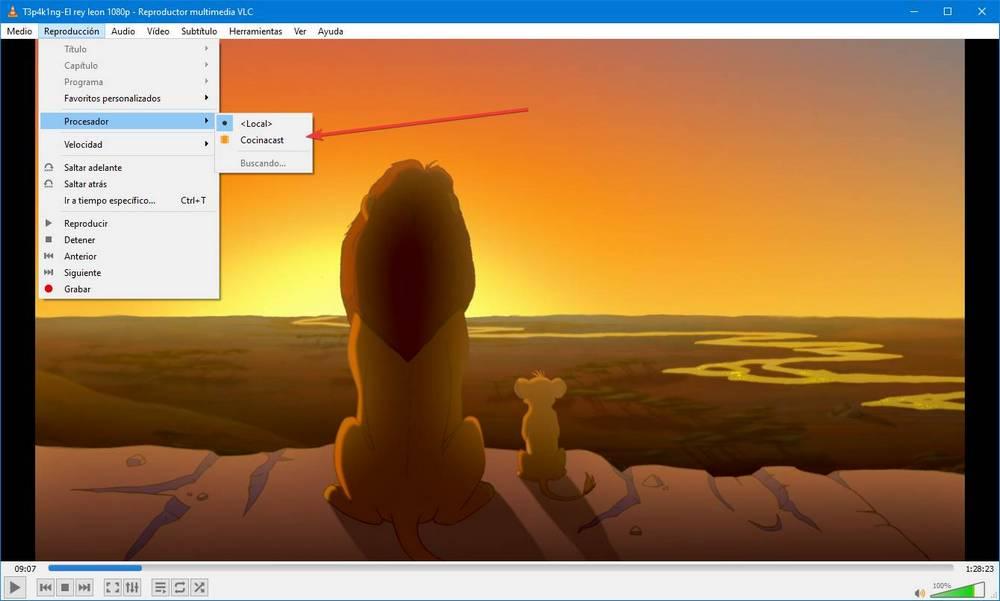
La riproduzione del video inizierà automaticamente nella destinazione, ovvero sul Chromecast. Mentre suona lì non saremo in grado di vederlo dal VLC del PC, anche se dovremo usarlo per controllare la riproduzione.
Se siamo stanchi della TV e vogliamo tornare al PC, torniamo semplicemente alla sezione "Processore" del menu "Riproduci" e scegliamo in cosa vogliamo essere riprodotti "Locale". Il video riapparirà sul PC.
Controlla VLC da remoto
Uno dei problemi durante l'invio di contenuti dal PC a una TV tramite Chromecast è che non saremo in grado di controllare la riproduzione, a meno che non portiamo la tastiera alla TV o non l'abbiamo vicino al computer.
In tal caso, il meglio che possiamo fare è ricorrere a uno dei tanti controlli wireless che ci permettono di controllo VLC da uno Android or iOS mobile da remoto. Uno dei più popolari è Telecomando VLC , che possiamo anche scaricare per Android e iOS.
Questi programmi richiedono l'attivazione del telecomando VLC, cosa che possiamo fare dal Preferenze menu , scegliendo il " Mostra impostazioni> tutto "Opzione e andare al" Interfacce principali " sezione.
Qui configureremo una password in HTTP e gli assegneremo la porta 8080 in Telnet.
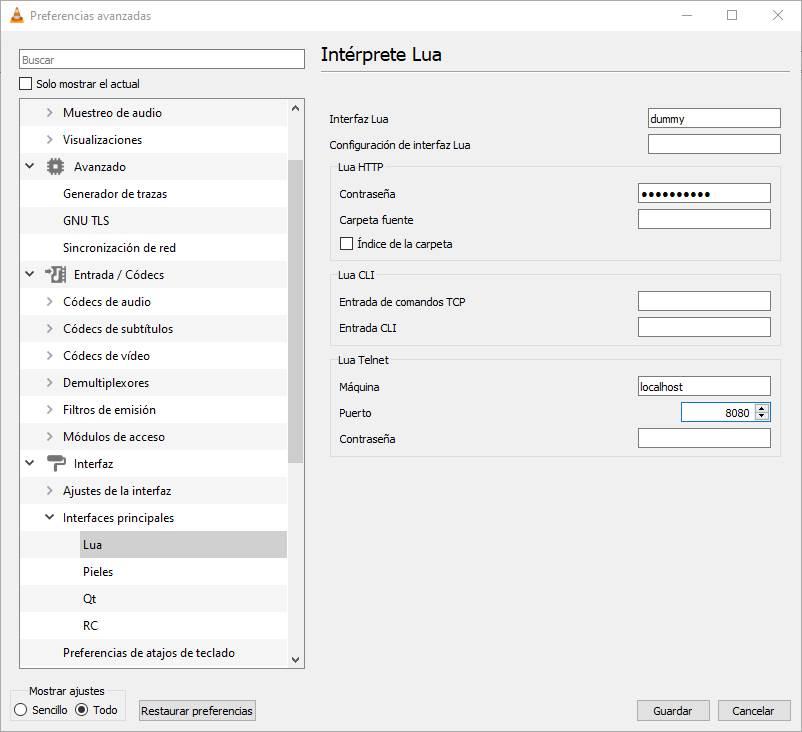
Se useremo il comando VLC Remote di cui abbiamo appena parlato, invece di configurare manualmente VLC possiamo usare il " Assistente di configurazione ", Che possiamo scaricare dal suo sito Web, per aiutarci a far funzionare il lettore e controllarlo da remoto dal cellulare.
Pronto. Salviamo le modifiche e possiamo iniziare a controllare il nostro VLC da remoto. In questo modo, una volta collegato alla TV tramite il Chromecast, dobbiamo solo avere il nostro cellulare a portata di mano per mettere in pausa il film, spostarlo e persino scorrere la playlist.